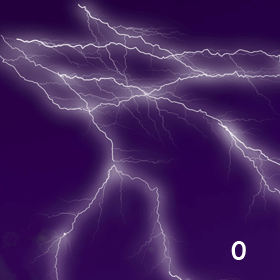自然の効果: 稲妻
この効果は、イメージに様々な大きさと数の稲妻を追加することができます。
一般的に、稲妻は雷雨の時に見られるものです。多くの場合、忘れられない光のショーを上空で繰り広げることになります。美しいと同時に破壊的でもあるこの自然現象は、なんと素晴らしいのでしょう。
昔、人々は雷や稲妻が神のご意思の表われ、神からの天罰の兆候としてみていました。18世紀に入ってから、稲妻が大気中の放電に起因するもので、放電の際に、稲光と雷音を伴うことが証明されました。稲妻にも様々な種類がありますが、私たちが見るものは、一筋または又状 (枝分かれしている) 稲妻がほとんどです。
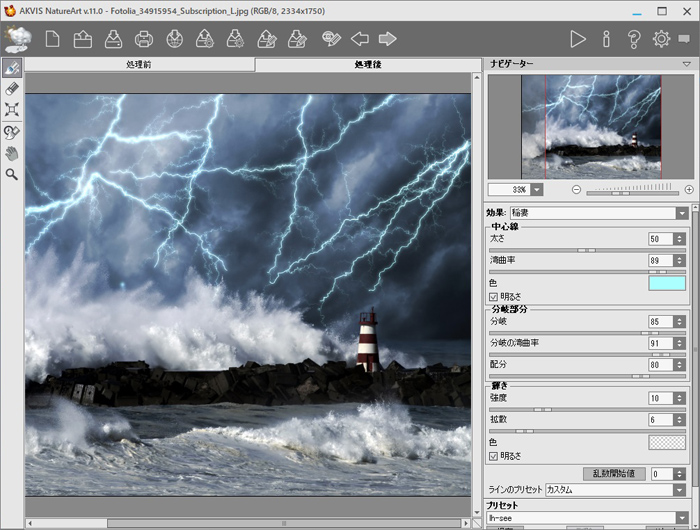 AKVIS NatureArt の稲妻の効果
AKVIS NatureArt の稲妻の効果効果を適用する前に、図式的に稲妻を追加する部分に骨格となる線を描く必要があります。[処理前]タブで以下のツールを使って行います。
- 方向
 : このツールでラインを描いて処理を実行すると、稲妻が表示されます。ラインを描くには、イメージをクリックしたまま、希望する方向へドラッグします。
: このツールでラインを描いて処理を実行すると、稲妻が表示されます。ラインを描くには、イメージをクリックしたまま、希望する方向へドラッグします。
- 消しゴム
 : このツールを使って不要な稲妻の線を削除します。ツールの範囲内に開始点が含まれるすべての稲妻が削除されます。範囲はツールのサイズによって異なります。消しゴムツールのサイズ変更は、イメージ内を右クリックして表示されるウィンドウでいつでも変更できます。
: このツールを使って不要な稲妻の線を削除します。ツールの範囲内に開始点が含まれるすべての稲妻が削除されます。範囲はツールのサイズによって異なります。消しゴムツールのサイズ変更は、イメージ内を右クリックして表示されるウィンドウでいつでも変更できます。
設定パネルの[プリセット (ラインセット)]ドロップダウンリストには、プログラムに内蔵されている稲妻のレイアウトがあり、すぐに使用できます。サンプルを編集すると、名前が[カスタム]に変更されます。画像からすべての線を削除するには、[全てクリア]を選択します。
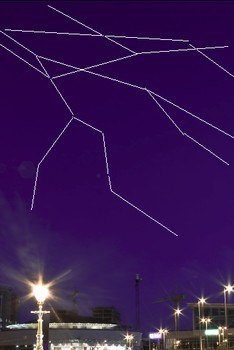 方向ラインの描画
方向ラインの描画稲妻の設定に直接関わるパラメーターを調整します。設定は、画像内のすべての稲妻に適用されます。異なる効果で稲妻を描画する場合は、一旦効果を適用した後に効果を再度設定します。
中心線:
- 太さ (設定可能範囲は 1-100): 稲妻を生成するためのラインの太さを調整します。値が高いほどラインは太く、明るくなります。
 太さ = 30
太さ = 30 太さ = 80
太さ = 80
- 湾曲 (設定可能範囲は 0-100): 稲妻が直線ではなく曲線として描かれます。このパラメーターは稲妻の主要なラインの湾曲度合いを調節します。値が高いほど稲妻の間の湾曲度合いも高くなります。
 湾曲 = 15
湾曲 = 15 湾曲 = 75
湾曲 = 75
- 色: このパラメーターを使って、稲妻の色を変更します。色を変更する場合、カラーパレットをクリックして表示される[色の選択]ダイアログボックスから色を選択します。
稲妻の色を変更
- [明るさ]チェックボックス: オフにすると、カラー パレットで選択した色のみを使用して描かれます。オプションを有効にすると、稲妻は背景色になじむため、より明るくなり、見事ともいえる光り輝く効果が得られます。
![[明るさ]オプション無効 [明るさ]オプション無効](../../Image/lightning/strike-brightness-off.jpg) [明るさ]オプション無効
[明るさ]オプション無効![[明るさ]オプション有効 [明るさ]オプション有効](../../Image/lightning/strike-brightness-on.jpg) [明るさ]オプション有効
[明るさ]オプション有効
分岐部分:
輝き:
- 強度 (設定可能範囲は 0-40): グローの明るさを調整します。値が高いほどグローの輝きは増します。値が 0 の場合は、グローはありません。
 グロー = 10
グロー = 10 グロー = 35
グロー = 35
- 散布度 (設定可能範囲は 0-40): 低い値では、輝きがメインのラインの周辺のみにとどまります。高い値の場合、さらに広い範囲に輝きが拡散します。高い値の場合は、コントラストが低くなります。
 散布度 = 10
散布度 = 10 散布度 = 25
散布度 = 25
- 色: 輝き (グロー) の色は、[色の選択]ダイアログで変更します。カラーパレットをクリックし、任意の色を新たに選択します。デフォルト設定では、色は選択されておらず、稲妻の中心線と同じ色になるよう設定されています。色をリセットするには、カラーパレットを右クリックします。
輝き (グロー ) の色を変更
- [明るさ]チェックボックス: オプションの無効にした場合、輝き (グロー) の描画には選択色の1色のみが使われます。オプションを有効にすると、輝き (グロー) は背景色になじむため、より明るくなり、見事ともいえる光り輝く効果が得られます。
![[明るさ]オプション無効 [明るさ]オプション無効](../../Image/lightning/glow-brightness-off.jpg) [明るさ]オプション無効
[明るさ]オプション無効![[明るさ]オプション有効 [明るさ]オプション有効](../../Image/lightning/glow-brightness-on.jpg) [明るさ]オプション有効
[明るさ]オプション有効
乱数開始値: 稲妻の形を定義する乱数発生器の最初の数値を意味します。
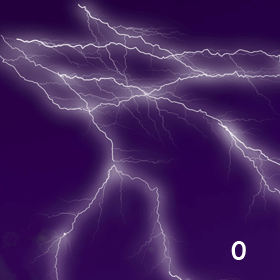 様々な稲妻のバージョンを作成
様々な稲妻のバージョンを作成
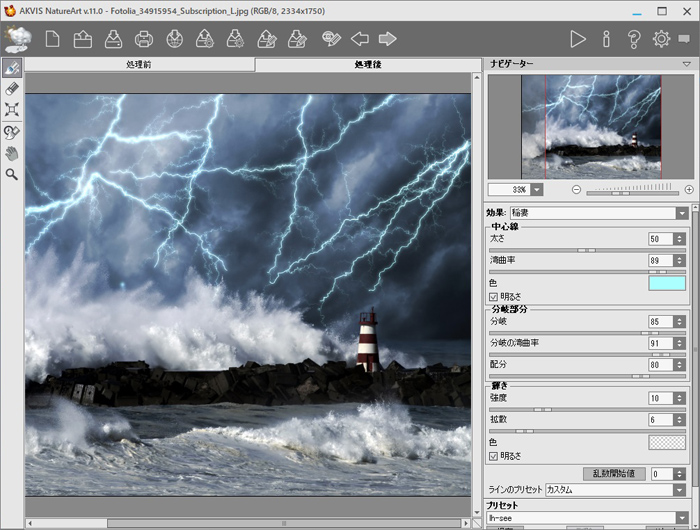
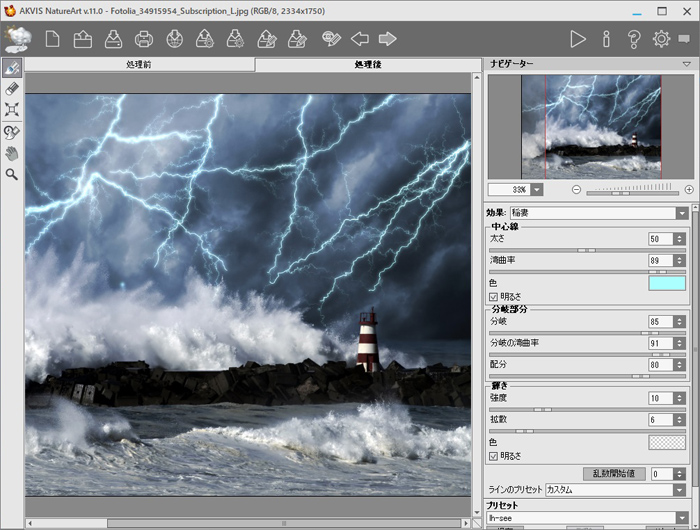
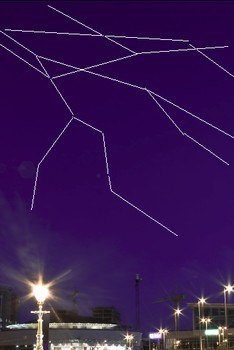






![[明るさ]オプション無効 [明るさ]オプション無効](../../Image/lightning/strike-brightness-off.jpg)
![[明るさ]オプション有効 [明るさ]オプション有効](../../Image/lightning/strike-brightness-on.jpg)












![[明るさ]オプション無効 [明るさ]オプション無効](../../Image/lightning/glow-brightness-off.jpg)
![[明るさ]オプション有効 [明るさ]オプション有効](../../Image/lightning/glow-brightness-on.jpg)